Come eseguire il backup dei brani di GarageBand per iOS
Scopri come eseguire il backup dei brani di GarageBand per iOS tramite iCloud, iCloud Drive o AirDrop.
Su iPhone, iPad e iPod touch, GarageBand per iOS salva i brani all'interno dell'app: di conseguenza, se elimini l'app GarageBand, elimini anche i brani. Se ti trovi a dover eliminare e reinstallare l'app, prima assicurati di eseguire il backup dei brani. Puoi eseguire il backup dei brani caricandoli su iCloud, esportandoli su iCloud Drive o copiandoli su un altro dispositivo Apple tramite AirDrop.
Puoi anche eseguire il backup del tuo iPhone, iPad o iPod touch. Nel backup del tuo dispositivo iOS saranno inclusi i brani salvati all'interno dell'app GarageBand. Assicurati di eseguire il backup del tuo dispositivo per poter accedere ai tuoi brani se dovesse andare perso, sostituito o danneggiato.
Caricare i brani su iCloud
Caricando i tuoi brani su iCloud, puoi averli a disposizione e mantenerli aggiornati su tutti i tuoi dispositivi iOS. Puoi caricare tutti i brani contemporaneamente su iCloud.
Assicurati di attivare iCloud per GarageBand.
Su iPhone o iPod touch, tocca il
Su iPad, tocca I miei brani nella barra di controllo.
Tocca Seleziona.
Tocca i brani che desideri caricare.
Nella barra di controllo, tocca il .
Tocca Carica brani su iCloud. Dopo aver caricato i brani su iCloud, saranno visualizzati nel browser I miei brani con l'icona iCloud.
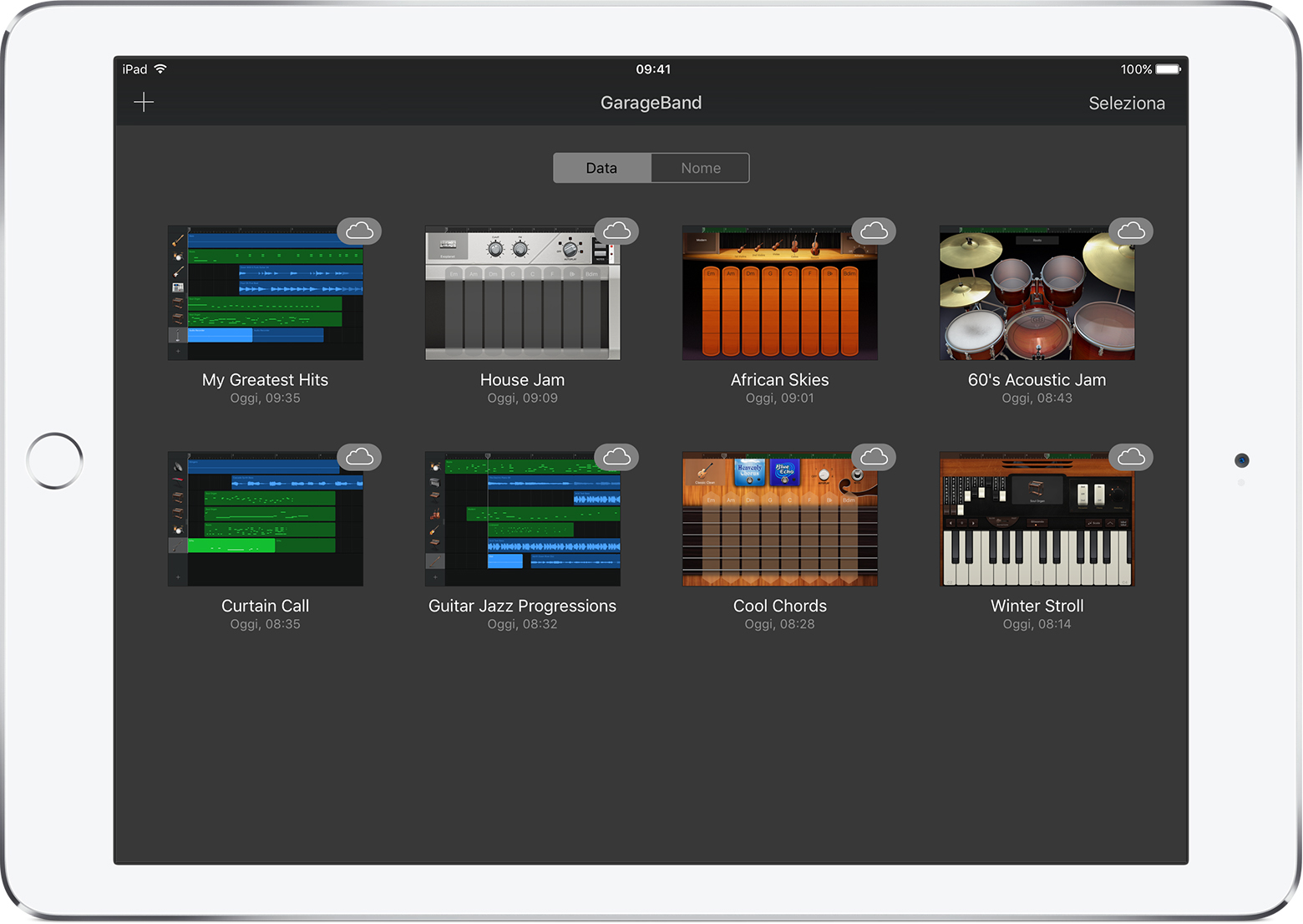
Se elimini e reinstalli l'app o prendi un nuovo dispositivo, i brani caricati su iCloud verranno visualizzati automaticamente nel browser I miei brani. Per avere a disposizione i brani su un nuovo dispositivo, assicurati di accedere con il tuo ID Apple.
Esportare i brani su iCloud Drive
Con iCloud Drive, puoi accedere ai tuoi brani da un altro dispositivo iOS, da un Mac o da un PC. Puoi esportare un brano alla volta su iCloud Drive.
Assicurati di configurare iCloud Drive sui tuoi dispositivi.
Su iPhone o iPod touch, tocca il
Su iPad, tocca I miei brani nella barra di controllo.
Tocca Seleziona.
Tocca il brano di cui desideri eseguire il backup.
Tocca.
Nella finestra di dialogo Condividi, tocca iCloud Drive.
Tocca Progetto.
Scegli dove vuoi salvare il brano.
Dopo aver reinstallato GarageBand o aver preso un nuovo dispositivo, potrai importare un brano da iCloud Drive a GarageBand sul tuo dispositivo.
Su iPhone o iPod touch, tocca il
Su iPad, tocca I miei brani nella barra di controllo.
Tocca, poi tocca Importa da iCloud Drive.
Nella finestra di dialogo di iCloud Drive, trova e tocca il brano che desideri importare.
I brani di GarageBand salvati in iCloud occupano spazio di archiviazione. Quando effettui la registrazione per iCloud, ottieni automaticamente e gratuitamente 5 GB di spazio di archiviazione. Se esaurisci lo spazio di archiviazione su iCloud, puoi acquistarne altro. In alternativa, puoi usare AirDrop per eseguire il backup dei tuoi brani su un altro dispositivo.
Eseguire il backup dei brani tramite AirDrop
Per eseguire il backup dei tuoi brani su un altro dispositivo Apple, puoi usare AirDrop. AirDrop crea una copia del brano su un altro dispositivo Apple.
Assicurati di attivare AirDrop sul tuo Mac e sul tuo dispositivo iOS.
Su iPhone o iPod touch, tocca il
Su iPad, tocca I miei brani nella barra di controllo.
Tocca Seleziona.
Tocca il brano di cui desideri eseguire il backup.
Tocca.
Tocca il nome dell'utente AirDrop o del dispositivo Apple a cui desideri inviare il brano.
Tocca Progetto. AirDrop copia il brano in queste posizioni:
Su un Mac, il brano viene salvato nella cartella Download.
Su un dispositivo iOS, il brano viene aperto in GarageBand. Se sul dispositivo non è installato GarageBand, puoi scegliere di scaricare l'app o di salvare il brano su iCloud Drive.
Ulteriori informazioni
Come usare iCloud con GarageBand su iPhone, iPad o iPod touch.
Come usare iCloud Drive.
Come usare AirDrop con iPhone, iPad, iPod touch e con Mac.
